Việc quản lý một cơ sở tri thức cá nhân (personal knowledge base) có thể là một thách thức, đặc biệt khi bạn không có tâm trạng để định dạng và cấu trúc ghi chú một cách bài bản. Trí tuệ nhân tạo (AI) có thể giúp tinh gọn quy trình này bằng cách tổ chức, xử lý và thao tác dữ liệu thay bạn, mang lại hiệu quả vượt trội trong việc tối ưu hóa ghi chú và thông tin.
1. Xử lý Khối Lượng Thông Tin Lớn Với ChatGPT
Giả sử bạn cần viết firmware để vận hành một màn hình sử dụng một vi mạch cụ thể. Bạn không thực sự biết vi mạch này hoạt động như thế nào, nhưng nhà sản xuất đã cung cấp một tài liệu PDF chứa tất cả các chi tiết kỹ thuật cần thiết để lập trình nó. Trong tình huống này, bạn có thể sử dụng ChatGPT để đọc qua tệp PDF, trích xuất tất cả thông tin liên quan và để AI định dạng thông tin cho ứng dụng ghi chú của mình. Để làm điều này một cách hiệu quả, hãy tuân thủ cách tiếp cận ba bước đơn giản sau.
Bước 1: Tải Lên Tệp và Cấu Hình ChatGPT
Khi sử dụng ChatGPT để trích xuất ghi chú từ một tệp, hãy luôn tắt chức năng Tìm kiếm (Search) để đảm bảo tất cả ghi chú của bạn đều đến từ tài liệu nguồn. Sau đó, hãy bật Reason cho các chủ đề kỹ thuật như hướng dẫn sử dụng, và tắt nó cho các chủ đề mang tính sáng tạo hơn như văn học.
Đây là quy trình điển hình:
- Tải lên tài liệu/tệp nguồn.
- Tắt chức năng Tìm kiếm (Search).
- Bật Reason cho tài liệu nguồn kỹ thuật và tắt cho các chủ đề sáng tạo.
- Chọn mô hình AI tốt nhất cho công việc. Sử dụng mô hình GPT-3.5-mini cho các lý do và GPT-4o cho các chủ đề sáng tạo.
Bước 2: Tạo Prompt Hiệu Quả
Chất lượng ghi chú bạn nhận được từ ChatGPT sẽ phụ thuộc rất nhiều vào prompt của bạn. Mặc dù các chủ đề khác nhau yêu cầu các prompt khác nhau, nhưng bạn nên tuân thủ một cấu trúc mà prompt được chia thành ba phần chính: Mục tiêu (Goal), Bộ lọc (Filter), và Định dạng (Format).
- Mục tiêu (Goal): Đặt cho ChatGPT một mục tiêu rõ ràng và cụ thể về ý định của bạn và những gì bạn muốn đạt được.
- Bộ lọc (Filter): Cụ thể hóa thông tin bạn muốn trích xuất từ tài liệu nguồn.
- Định dạng (Format): Cung cấp các quy tắc định dạng, các thực hành tốt nhất và các ví dụ cụ thể cho ứng dụng ghi chú của bạn.
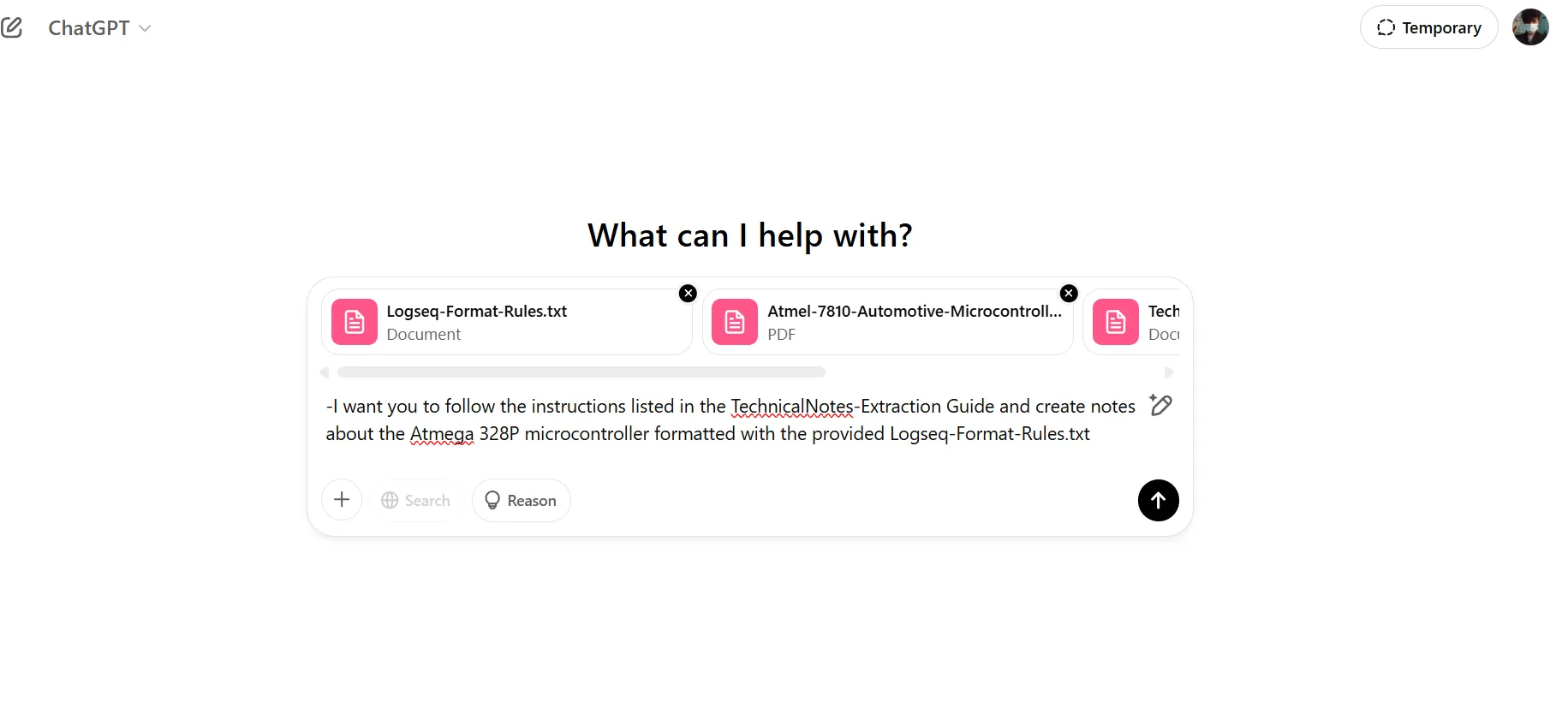 Hướng dẫn tạo prompt chi tiết cho ChatGPT để trích xuất thông tin từ tệp
Hướng dẫn tạo prompt chi tiết cho ChatGPT để trích xuất thông tin từ tệp
Vì phần về định dạng chính xác thường dài và có thể tái sử dụng, bạn nên đặt nó vào một tệp văn bản khác, tách biệt khỏi prompt chính. Tệp này thường chứa phiên bản rút gọn của các quy tắc và hướng dẫn định dạng chính thức của Logseq (ứng dụng ghi chú ưa thích) cùng với các ví dụ cá nhân của bạn.
Bước 3: Lưu Ghi Chú Vào Ứng Dụng Ghi Chú
Nếu bạn đã tạo prompt tốt, bạn có thể sao chép trực tiếp ghi chú từ ChatGPT vào ứng dụng ghi chú của mình. Tuy nhiên, có những trường hợp bạn sẽ phải bỏ thêm một chút công sức để đảm bảo mọi thứ được hiển thị chính xác trong ứng dụng ghi chú.
Trong trường hợp này, các hình ảnh và sơ đồ bạn yêu cầu không được hiển thị đúng cách. Mặc dù ChatGPT đã lồng ghép và cung cấp các liên kết hình ảnh cho các sơ đồ và hình ảnh bạn yêu cầu, bạn vẫn cần tải chúng xuống thủ công và đặt chúng vào thư mục tài sản (assets folder).
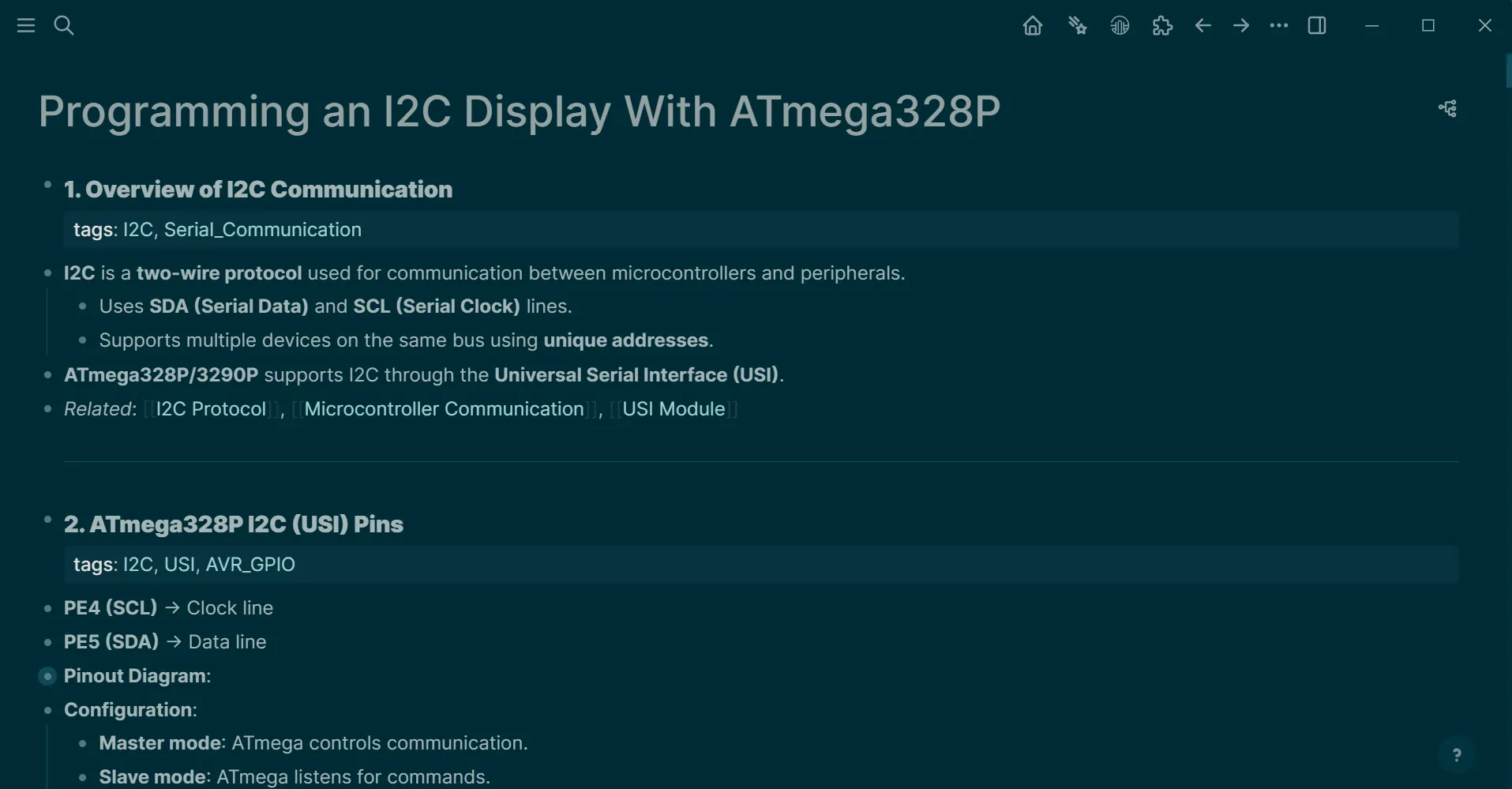 Ghi chú đã được định dạng chuẩn trong Logseq sau khi xử lý bằng ChatGPT
Ghi chú đã được định dạng chuẩn trong Logseq sau khi xử lý bằng ChatGPT
Sau khi tải xuống hình ảnh từ ChatGPT, hình ảnh đã hoạt động!
Giờ đây, ghi chú của bạn đã được định dạng đúng, chứa các thẻ (tags) và liên kết ngược (backlinks) hữu ích để điều hướng dễ dàng hơn, hình ảnh được lồng ghép trong ghi chú và bạn có tất cả thông tin cần thiết để lập trình firmware của mình.
2. Mở Rộng Cơ Sở Tri Thức Với Perplexity AI
Các chatbot AI ngày nay có thể được truy cập bằng nhiều cách khác nhau, giúp việc ghi chú bằng AI trở nên thuận tiện hơn nhiều, cho phép bạn mở rộng cơ sở tri thức của mình suốt cả ngày.
Bạn có thể sử dụng các dịch vụ của Perplexity làm trợ lý ghi chú hàng ngày vì chúng tích hợp tốt với cách bạn ghi chú.
Bạn có thể sử dụng tiện ích mở rộng Perplexity Chrome để truy vấn các trang web. Giả sử bạn quan tâm đến việc tìm hiểu về thủy canh. Bạn có thể mở một trang web chuyên về thủy canh, truy cập trang chủ của họ, nhấp vào tiện ích mở rộng Perplexity và chọn This Domain làm trọng tâm.
Sau đó, bạn có thể bắt đầu truy vấn bất cứ điều gì về thủy canh, và sẽ nhận được câu trả lời được lọc từ toàn bộ trang web đó.
Khi không sử dụng máy tính xách tay, bạn có thể sử dụng ứng dụng di động của Perplexity làm trợ lý AI hàng ngày. Perplexity được ưa chuộng như một trợ lý AI hàng ngày vì sự tiện lợi của nó. Để ghi chú, tất cả những gì bạn cần làm là nhấn giữ nút nguồn bất cứ lúc nào và sử dụng chức năng giọng nói để đặt câu hỏi.
Cách tiếp cận này rất hữu ích vì bạn thường có những câu hỏi nhanh chóng trong ngày, và việc có một trợ lý AI cho phép bạn ghi chú ngay cả khi không chủ động nghiên cứu.
Vào cuối ngày, bạn có thể truy cập ứng dụng web hoặc ứng dụng máy tính Perplexity để xử lý tất cả ghi chú của mình.
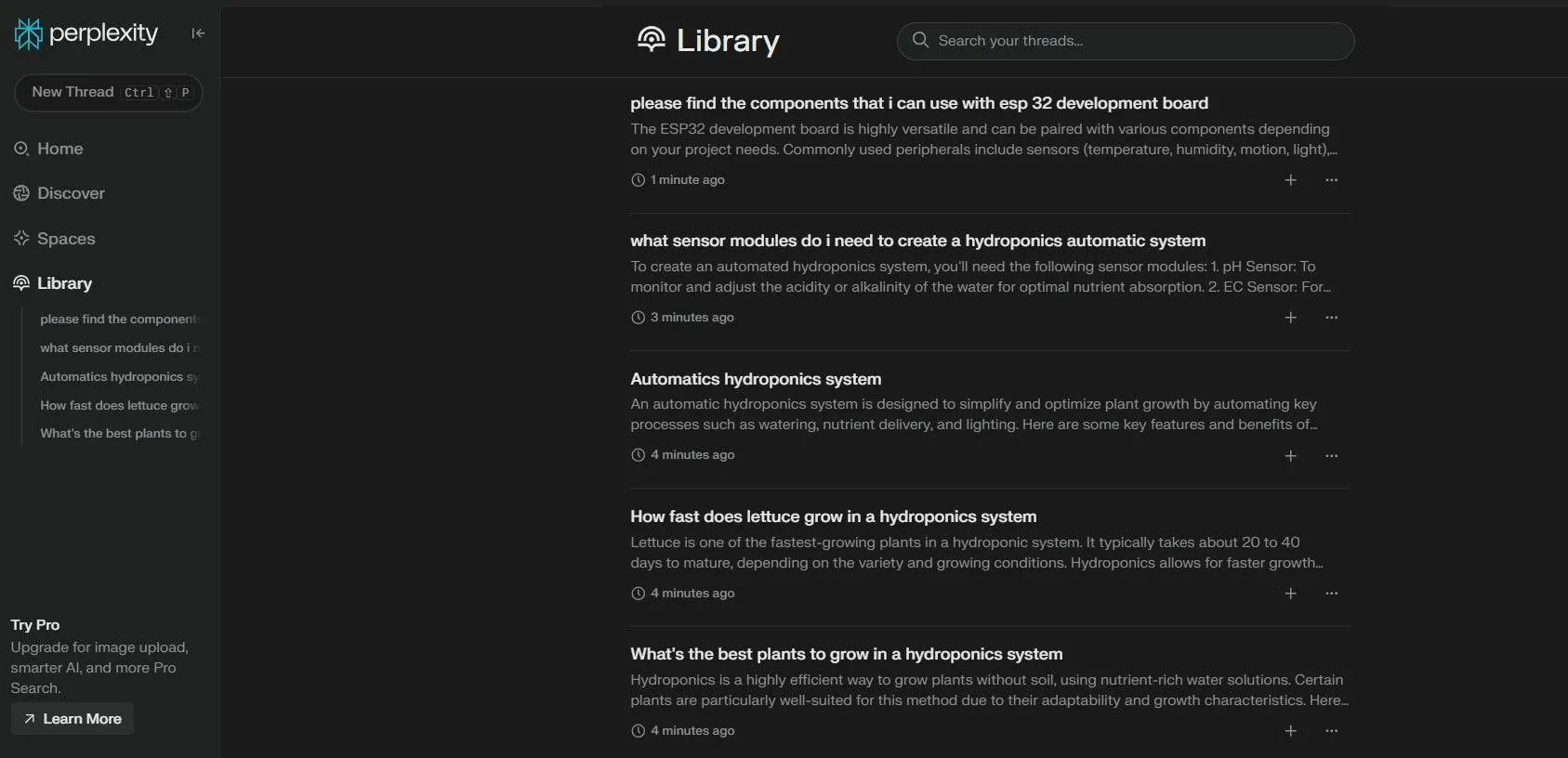 Thư viện tìm kiếm của Perplexity AI nơi lưu trữ các truy vấn hàng ngày
Thư viện tìm kiếm của Perplexity AI nơi lưu trữ các truy vấn hàng ngày
Vì Perplexity lưu trữ tất cả các truy vấn của bạn trong phần Library của nó, bạn chỉ cần Ctrl + A rồi Ctrl + C để sao chép tất cả ghi chú, dán chúng làm một prompt, sau đó tải lên tệp văn bản quy tắc định dạng Logseq (từ phần trước) và xử lý dữ liệu giống như cách bạn làm với ChatGPT.
Và thế là xong! Bạn đã có tất cả các truy vấn Perplexity của mình trong ngày dưới dạng ghi chú Logseq.
3. Tổ Chức, Truy Vấn và Tạo Flashcards Với Logseq và Gemini
Sau khi sử dụng ChatGPT và Perplexity để chuyển dữ liệu vào Logseq, bạn có thể sử dụng Gemini như một cách để truy vấn và thao tác thêm dữ liệu trong ứng dụng ghi chú. Mặc dù Logseq không hỗ trợ tích hợp AI gốc, bạn có thể sử dụng một plugin cho phép kết nối với các mô hình AI khác nhau trong ứng dụng và sử dụng chúng để thao tác dữ liệu.
Để tự mình thử, hãy cài đặt AssistSeq làm plugin Logseq. Mở cài đặt của AssistSeq và đặt khóa API của bạn, thế là xong!
Bạn có thể sử dụng khóa API Gemini (1.5 Flash) vì chúng được cung cấp miễn phí. Để nhận khóa API Gemini miễn phí, bạn chỉ cần truy cập Google AI Studio, đăng ký bằng tài khoản Google của mình, sau đó nhấn Create API để tạo một khóa mà bạn có thể sử dụng với AssistSeq.
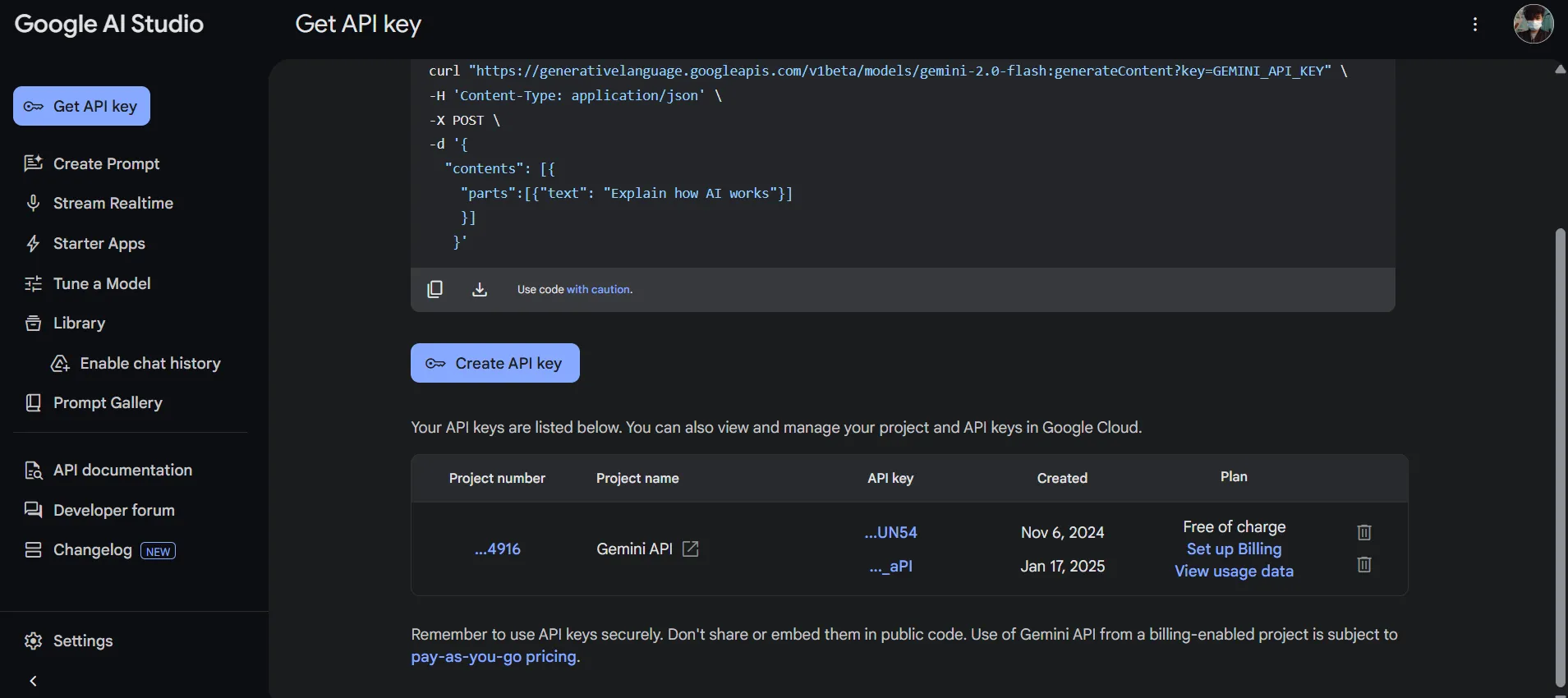 Các bước tạo khóa API Gemini miễn phí từ Google AI Studio để tích hợp với Logseq
Các bước tạo khóa API Gemini miễn phí từ Google AI Studio để tích hợp với Logseq
Có một vài cách để sử dụng Gemini trong cơ sở tri thức Logseq của bạn. Cách đầu tiên là để truy vấn thông tin.
Một cách khác để sử dụng Gemini là để tổ chức hoặc thao tác ghi chú. Trong hình ảnh dưới đây, bạn có thể nhận thấy rằng các phần “tags” và “Related” chia sẻ các từ khóa tương tự. Để khắc phục điều này, bạn có thể yêu cầu trợ lý AI loại bỏ bất kỳ từ khóa dư thừa nào khỏi phần “Related”. Sau đó, bạn có thể nhấp vào Add to Page để thêm phiên bản đã định dạng mới vào trang.
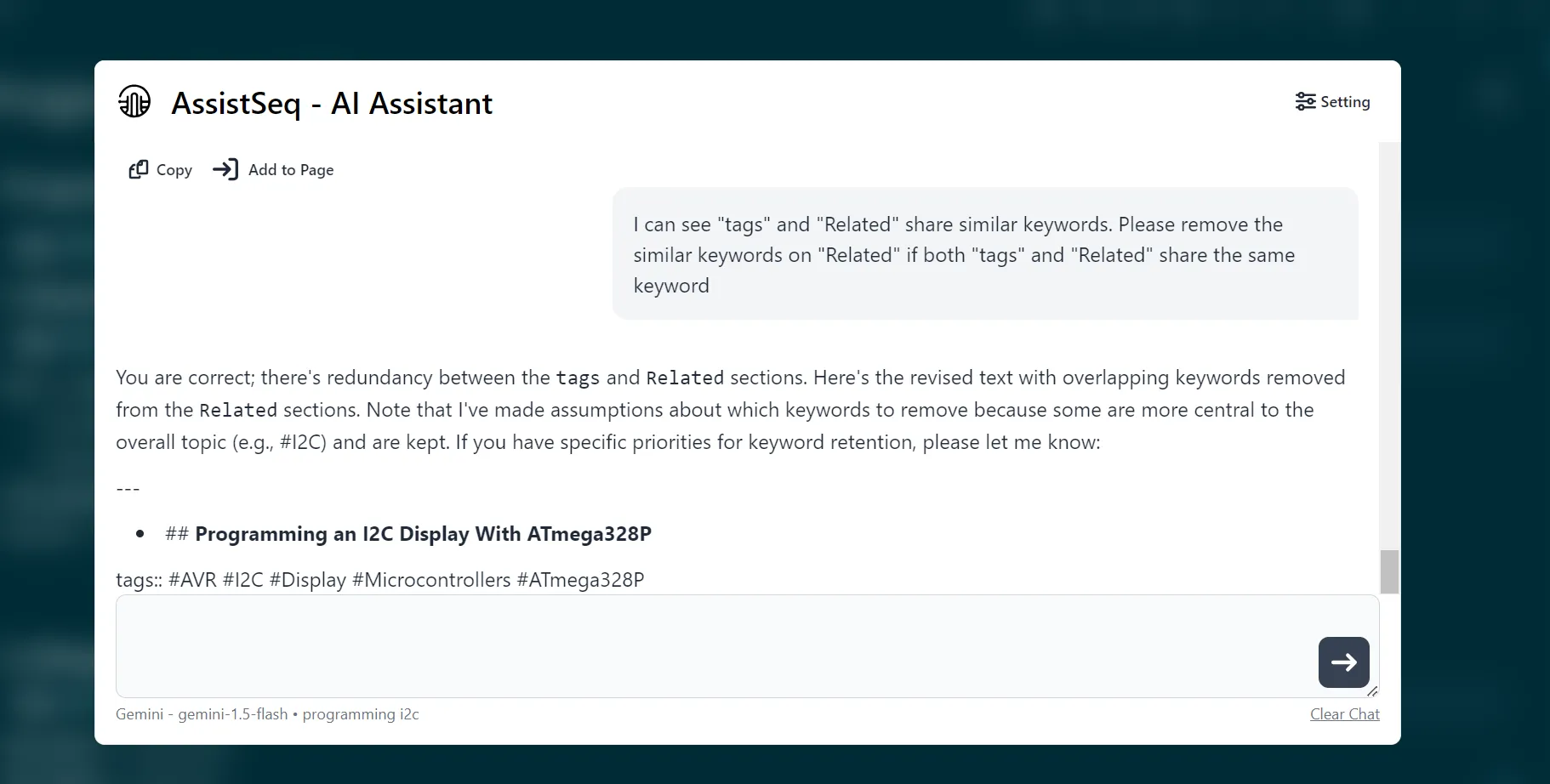 Sử dụng Gemini AI để thao tác và sắp xếp lại ghi chú trong cơ sở tri thức Logseq
Sử dụng Gemini AI để thao tác và sắp xếp lại ghi chú trong cơ sở tri thức Logseq
Cuối cùng, bạn cũng có thể sử dụng Gemini để tạo flashcards khi ghi nhớ thông tin. Trong ví dụ dưới đây, Gemini đã có thể tạo 14 flashcards dựa trên cơ sở tri thức của bạn về thủy canh.
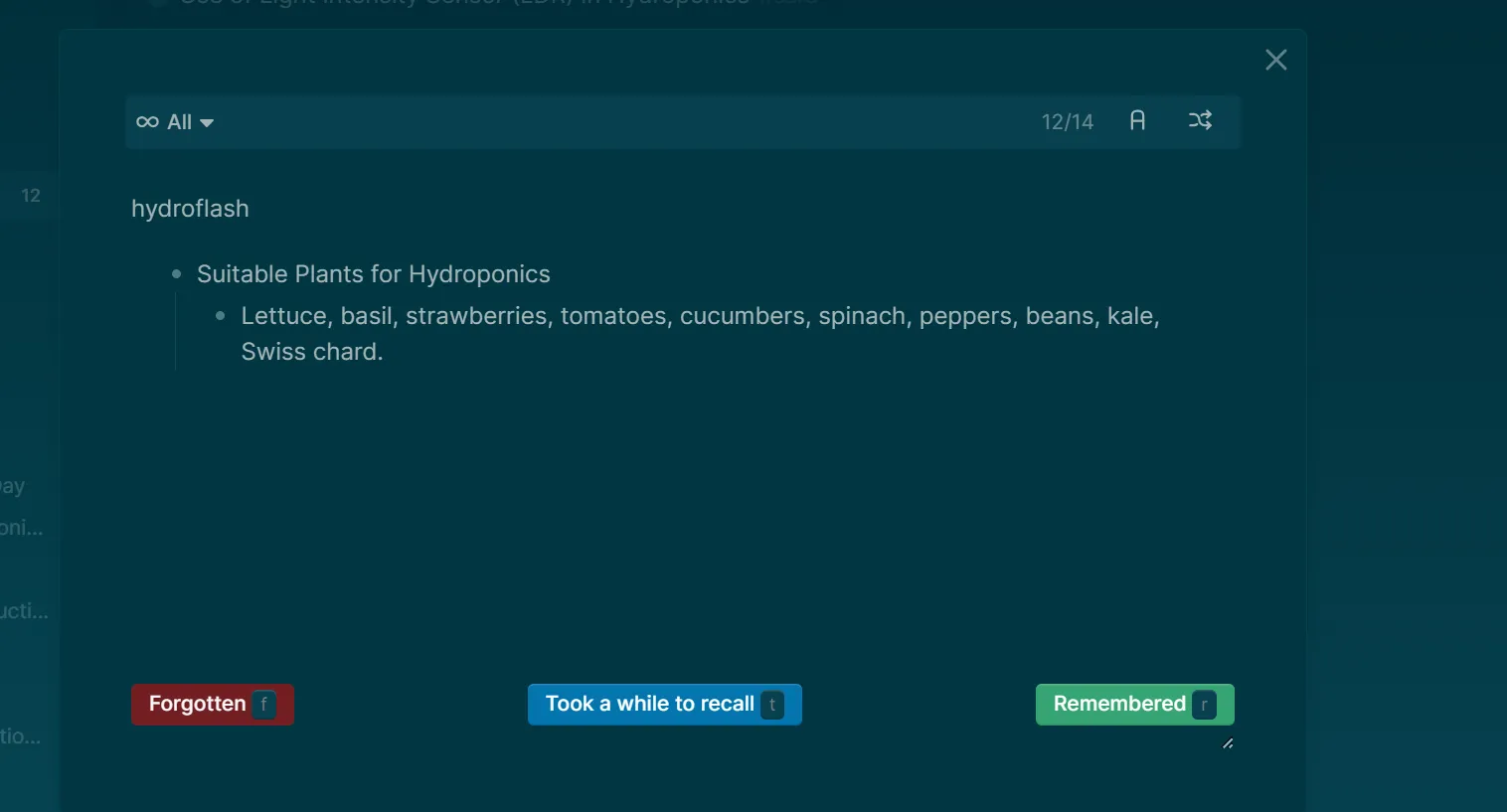 Tạo flashcards tự động bằng Gemini từ nội dung ghi chú Logseq để ôn tập hiệu quả
Tạo flashcards tự động bằng Gemini từ nội dung ghi chú Logseq để ôn tập hiệu quả
Tuy nhiên, vì bạn không thể tải tệp lên AssistSeq, bạn sẽ phải nhập thủ công định dạng flashcards của Logseq, điều này mất thêm một vài bước. Nhìn chung, đây vẫn là một cách nhanh hơn để tạo flashcards so với việc thực hiện thủ công.
Mặc dù có rất nhiều cách khác để tích hợp AI vào hệ thống ghi chú của bạn, sự nhất quán là chìa khóa để xây dựng một cơ sở tri thức hiệu quả. Hãy bắt đầu với một hệ thống cốt lõi vững chắc (như đã trình bày ở đây) và sau đó thử nghiệm với các công cụ AI mới theo thời gian. Điều quan trọng nhất là tìm ra một hệ thống nhất quán và đáng tin cậy.
Hãy chia sẻ ý kiến của bạn về cách bạn quản lý tri thức cá nhân bằng AI trong phần bình luận dưới đây!


